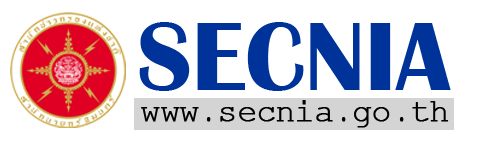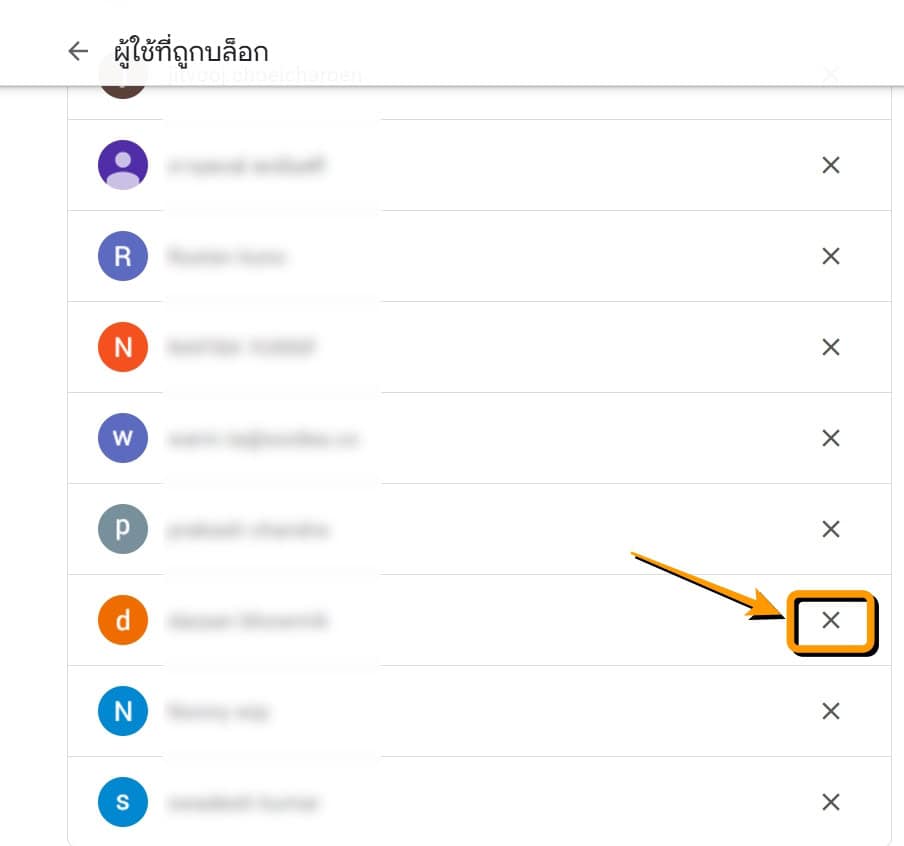![]()
วิธีบล็อกคนอื่นแชร์ไฟล์บน Google Drive เพื่อความปลอดภัย เชื่อว่าทุกท่านส่วนใหญ่เคยใช้และใช้ Google Drive ในการแชร์ไฟล์และโฟลเดอร์ให้ผู้อื่นได้อย่างง่ายดาย แต่คุณสมบัตินี้ก็อาจดึงดูดสแปม มัลแวร์ และการพยายามฟิชชิ่งด้วยเช่นกัน
มิจฉาชีพอาจใช้คุณสมบัติการแชร์ของ Google Drive เพื่อส่งไฟล์ที่เป็นอันตราย ซึ่งจะปรากฏใน Google Drive ของคุณโดยอัตโนมัติ หรือคนอื่นที่เคยทำงานร่วมกันบน Google Drive มาปัจจุบันนี้เค้าไปทำงานที่ใหม่แล้วแต่ข้อมูลที่เคยแชร์ไฟล์นั้นยังอยู่ซึ่งอาจทำให้ข้อมูลที่เราทำงานหรือบริษัทที่เราทำงานนั้นอาจรั่วไหลได้ ในบทความนี้ มาดูวิธีหยุดปัญหานี้กัน
ผลกระทบของการบล็อกผู้ใช้บน Google Drive
ช่วยให้คุณหลีกเลี่ยงเนื้อหาที่ไม่ต้องการได้เพียงไม่กี่คลิก คุณสมบัตินี้ยังมีประโยชน์เมื่อคุณไม่ต้องการเป็นส่วนหนึ่งของไฟล์หรือโฟลเดอร์ที่แชร์ไว้ก่อนหน้านี้ เมื่อคุณบล็อกใครบางคนบน Google Drive คุณจะมีตัวเลือกให้เลือกสามตัวเลือก:
1. บล็อกผู้ใช้ไม่ให้แชร์ไฟล์กับคุณในอนาคต ตัวเลือกนี้มีประโยชน์อย่างยิ่ง โดยเฉพาะอย่างยิ่งหากคุณได้รับสแปมหรือเนื้อหาที่ไม่เหมาะสมจากบุคคลนั้น นอกจากนี้ หลังจากที่คุณบล็อกผู้ใช้รายอื่นใน Google Drive แล้ว คุณจะไม่สามารถส่งไฟล์ให้พวกเขาได้อีกจนกว่าคุณจะปลดบล็อก
2.ลบไฟล์ทั้งหมดที่มีอยู่ก่อนหน้านี้ที่ผู้ใช้แชร์ไว้ เมื่อคุณบล็อกใครบางคนใน Google Drive คุณจะไม่สามารถเข้าถึงไฟล์หรือโฟลเดอร์ใด ๆ ที่พวกเขาเคยแชร์มาก่อนหน้านี้ นี่เป็นวิธีง่าย ๆ แต่มีประสิทธิภาพในการกำจัดเนื้อหาที่ไม่เหมาะสมหรือสแปม
3. ลบสิทธิ์การเข้าถึงไฟล์ของคุณของผู้อื่น ในทำนองเดียวกัน หลังจากที่คุณบล็อกใครบางคนใน Google Drive พวกเขาจะไม่สามารถเข้าถึงไฟล์ก่อนหน้านี้ที่คุณเคยแชร์กับพวกเขา ดังนั้น ข้อมูลที่เป็นความลับหรือเนื้อหาส่วนตัวของคุณจึงปลอดภัยเสมอ
วิธีบล็อกผู้ใช้บน Google Drive
การรู้วิธีบล็อกใครบางคนใน Google Drive สามารถสร้างความแตกต่างได้มากในการปกป้องคุณบนเว็บ การบล็อกและปลดบล็อกใครบางคนใน Google Drive นั้นง่ายมาก นี่คือวิธีการทั้งหมดในการทำเช่นนั้น:
ใช้คอมพิวเตอร์
1. ไปที่ Google Drive
2. ไปที่แท็บ “แชร์กับฉัน” และคลิกขวาที่ไฟล์ที่เป็นของผู้ใช้ที่คุณต้องการบล็อก
3. คลิก “บล็อก [อีเมล/ชื่อผู้ใช้]” จากเมนูแบบเลื่อนลง
1. เลือก “บล็อก” ในหน้าต่างป๊อปอัพที่ปรากฏขึ้น
ใช้ Android
1. เปิดแอป Drive
2. ไปที่ไฟล์ที่เป็นของผู้ใช้ที่คุณต้องการบล็อก
3. แตะที่ตัวเลือก “เมนู” ที่มุมบนขวาของไฟล์
4. คลิก “บล็อก [อีเมล/ชื่อผู้ใช้]” จากเมนูแบบเลื่อนลง
5. เลือก “บล็อก” ในหน้าต่างป๊อปอัพเช่นกัน
ใช้ iPhone หรือ iPad
1. ไปที่แอป Drive
2. เลือกไฟล์ที่เป็นของผู้ใช้ที่ไม่ต้องการ
3. แตะที่ “สัญลักษณ์สามจุด” ที่มุมบนขวาของไฟล์
4. คลิก “บล็อก [อีเมล/ชื่อผู้ใช้]” จากเมนูแบบเลื่อนลง
5. ยืนยันการเลือกของคุณและกด “บล็อก” อีกครั้งในหน้าต่างป๊อปอัพที่ปรากฏขึ้น
วิธีปลดบล็อกผู้ใช้บน Google Drive
ไปที่ Google Drive (คอมพิวเตอร์) หรือเปิดแอป Drive (Android หรือ iOS) คลิกที่รูปภาพโปรไฟล์ของคุณที่มุมบนขวา และเลือก “จัดการบัญชี Google” จากเมนูแบบเลื่อนลง
จากนั้นเลือก “บุคคลและการแชร์” เมนูถัดไปก็จะเปิดขึ้นด้านขวา คลิกที่ “ถูกบล็อก”
คุณจะเห็นรายชื่อบัญชีที่ถูกบล็อกในผลิตภัณฑ์ Google ของคุณ และคุณจะพบตัวเลือก X ท้ายชื่อผู้ที่ถูก คุณสามารถคลิกที่ X เพื่อยกเลิกการบล็อกบุคคลนั้นได้ทันที
cover Google Drive
———————————————————————————————————————————————————————————
ที่มา : iT24Hrs / วันที่เผยแพร่ 26 พ.ย.67
Link : https://it24hrs.com/2024/how-to-block-user-google-drive/